
【Huluを始めるなら必読&保存】登録方法を徹底的に解説していくよ!
Huluなどのサブスクリプション型の動画配信サービスは、今や多くの人が使うほどポピュラーなもの。しかし中には、「登録の手続きが面倒そう」というイメージから使うのを敬遠しているという方も少なくないでしょう。
そんな方には登録がシンプルで簡単な「Hulu(フールー)」がおすすめです!この記事では、Huluの登録方法や注意点について解説していきます。
Contents[OPEN]
Huluへ新規登録する方法《スマホ・PC》
Huluは契約1つでスマホ、タブレット、PC、テレビなどで視聴が可能になる、とても便利なサービスです。個人でもおすすめですし、家族みんなで観ることもできます。料金が安いのも嬉しいポイントですね。
この記事では、そんなHuluを新規登録する方法をご紹介します。まずは主流である「スマホ、PC」での登録手順から解説していきます。
ウェブサイトにアクセスしよう
まずはGoogle ChromeやSafariなどのブラウザでHuluを検索して、Huluの公式ページに行きましょう。この手順はPCでもスマホでも同じです。
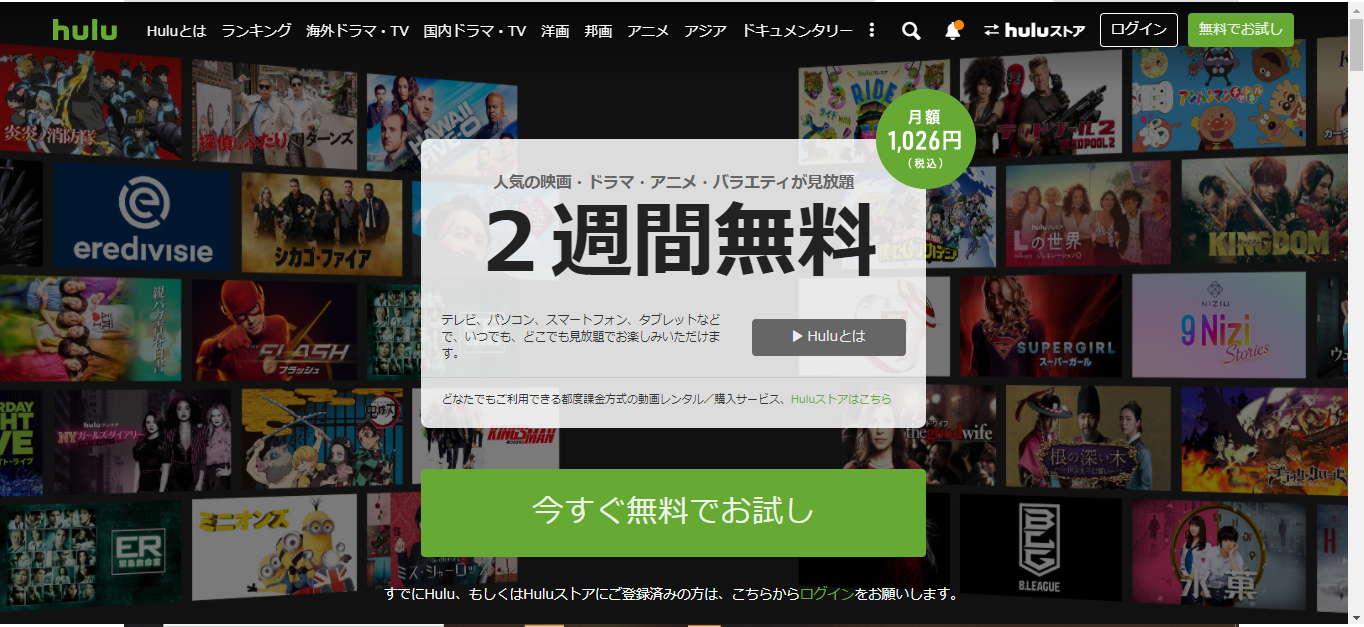
トップページに行けばまず「今すぐ無料でお試し」をクリック、タップしましょう。Huluでは、新規登録してサービスを開始すると、最初の2週間だけ料金が無料になる「お試し期間」が設けられています。
基本的にこのお試し期間は必ず付いてきますが、一度解約してからの再契約の場合、もしくはHuluチケット決済を利用した場合、お試し期間がなくなる点には注意しておきましょう。
アカウントの作成をしよう
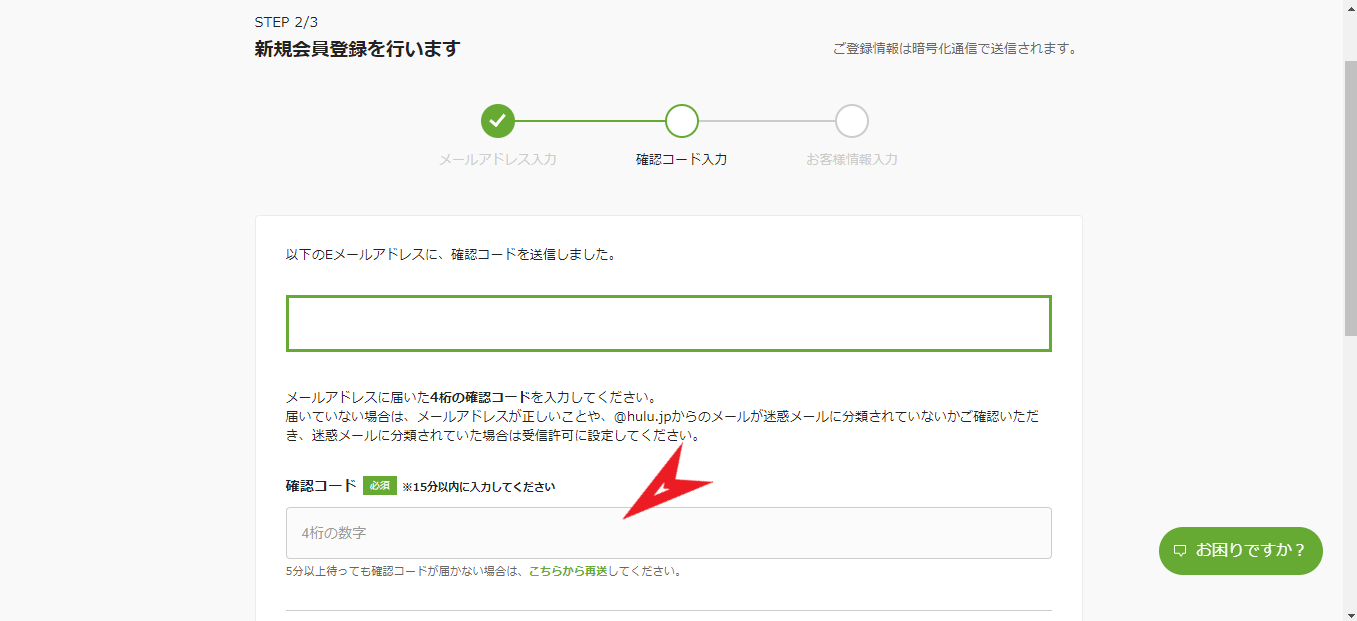
「今すぐ無料でお試し」から進むと、次にアカウント情報の入力画面に移ります。Huluのアカウント登録に必要な情報はメールアドレスのみです。免許証や保険証などの身分証は必要ないので安心して下さい。
使うメールアドレスはどれでも大丈夫ですが、できればいつも使っているアドレスを登録するのがおすすめです。メールアドレスを入力した後はHulu側から確認コードが登録アドレス宛てに送信されます。
登録したメールアドレス宛てに確認コードが届いたら、入力ページにコードを入力しましょう。確認コードは発行されてから15分以内に入力しなければ無効になってしまうので、間をおかずすぐに入力するようにしましょう。
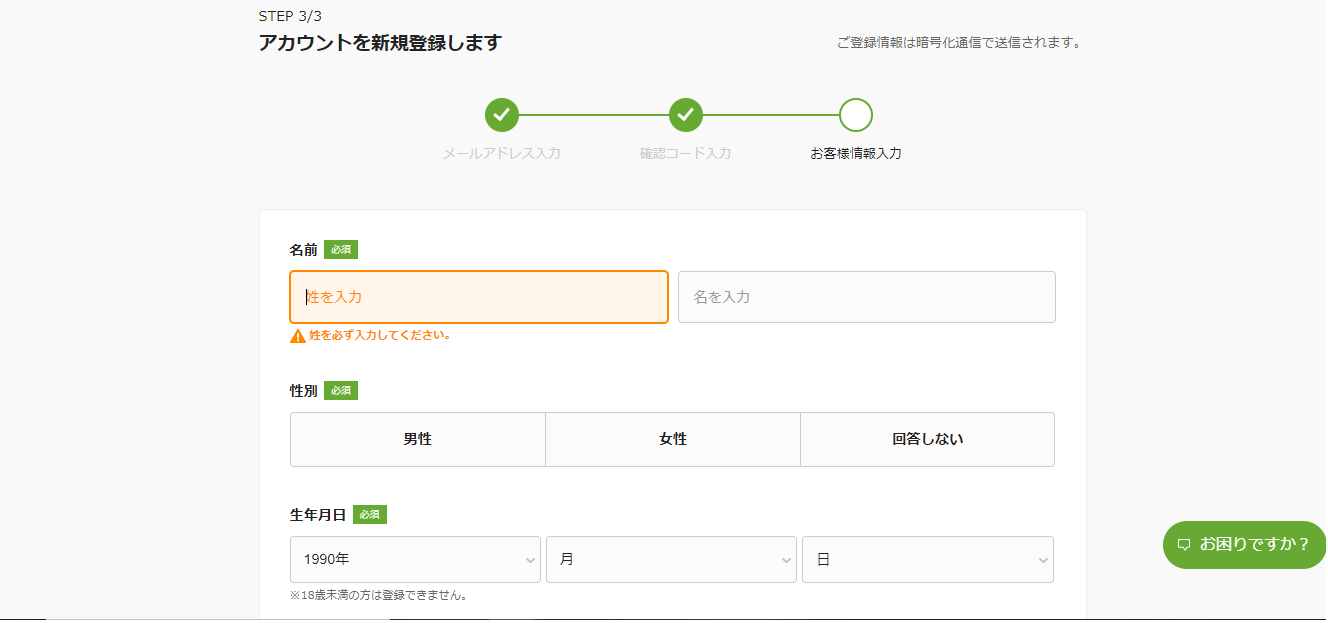
コードを入力した後はお客様情報の入力画面に移ります。ここのページでは
- 名前
- 性別
- 生年月日
- パスワード
- 支払い方法の選択
を入力します。パスワードは解約するときや他端末でログインするとき必要になるので、必ずメモなどで控えておきましょう。
支払い方法を選ぼう
Huluの支払い方法はクレジットカードだけではなく、以下のように決済方法が豊富なのが特徴です。
- 各種クレジットカードによる引き落とし
- auかんたん決済
- SoftBank、Y!mobile、NTTドコモの携帯料金と一緒に引き落とし
- LINE Payなどの一部電子マネーによる決済
- Hulu チケット
クレジットカードを持っていない方でも利用できるのはうれしいポイントですね。特に各種携帯会社の利用料金と一緒にできるのは便利です。
しかしその一方で、Huluを使わなくなっても月々で料金がかかっていることを忘れてしまいやすい点には注意しておきましょう。
決済方法まで設定できたら、登録完了です。
スマホの場合視聴するにはアプリが必要
最近ではスマホやタブレット端末で動画を観るという人がかなり増えています。ベッドに寝ながらドラマや映画を観られるのですから、こんなに便利なものはありませんよね。
Huluの登録自体はブラウザでできますが、スマホで動画視聴するには各端末にアプリをダウンロードする必要があります。アプリのダウンロード自体は無料ですので、Huluを使うと決めているなら先にダウンロードしておきましょう。
以上がスマホ、PCでの新規登録の手順です。後はPC、スマホアプリでログインすることで動画視聴を始めることができます。